 打印本文
打印本文  关闭窗口
关闭窗口 Windows Vista 系统最常用的几条优化策略
无论是手动优化注册表和组策略管理,还是使用Vista优化大师这样的第三方工具软件,Vista系统优化基本就是那么几棒槌。本文简单的概括一下,更多的Vista优化细节,Vista之家已经写了近千篇的专题文章。
一、Vista启动加载项“瘦身”
1、依次打开“开始→运行”,输入“msconfig”并按“回车”键,选择“启用”选项,在其中列出了随电脑启动自动运行的程序。将不必要的程序前的对勾去掉。再打开注册表编辑器找到如下的注册表项,并将其中不必要的启动程序的启动键值删除。
HKEY_LOCAL_MACHINESOFTWAREMicrosoftWindowsCurrentVersionRun
HKEY_LOCAL_MACHINESOFTWAREMicrosoftWindowsCurrentVersionRunOnce
HKEY_CURRENT_USERSoftwareMicrosoftWindowsCurrentVersionRun
2、打开Vista优化大师,点击上方“系统设置”,再点击左侧“启动设置”,这儿如同msconfig一样,可以更直观的管理开机启动项目,同时,Vista优化大师还可以对开关机速度进行优化等等。
二、Vista服务加载“减肥”
依次打开“开始→运行”,输入“services.msc”并按“回车”键后打开“服务”,将其中平时基本用不到的服务停止,在选中的服务上单击右键,选择“停止”将其停掉。然后在服务上双击,在弹出的属性对话框中,选择“常规”选项,将其中的“启动类型”改为“禁用”或“手动”。
Vista优化大师 3.0 beta1 里面的优化向导里面已经提供了服务优化提示,3月26日下午还将发布Vista优化大师 3.0beta2 版本,将常见的可以禁止的Vista服务罗列了出来,大家可以轻松无忧的优化。
小提示:另外还有一些硬件服务,我们如果不常用或根本用不到,也应该禁用掉(比如,红外线、无线网络、蓝牙等功能)。方法是在运行窗口中输入“devmgmt.msc”,在“设备管理器”中禁用你不用的设备。
三、“去掉”Vista美丽外壳
Windows Vista那美丽的外壳确实是很多用户所钟爱的,但它也正是资源消耗较大的一方面,所以如果嫌机器慢就把那些华而不实的特效关了吧,实在觉得难看的受不了了,再打开,这个根据自己的电脑配置来。
1、在桌面上右键单击,选择“个性化”选项,在Windows颜色和外观中取消“启用透明效果”,或者干脆将Aero换为Vista基本或者Windows标准。
2、在桌面计算机上右键单击,选择属性,在左侧的任务栏中选择“高级系统设置”,选择“高级”选项卡,在性能上依次单击“设置→视觉效果”,并选择“调整为最佳性能”。
3、关闭侧边栏(Sidebar)。在侧边栏上右键单击,选择“属性”,在其中把“在Windows启动时启动边栏”的对勾去掉。
上面这些功能,都可以直接在Vista优化大师中直接进行设置,当然,还有一个办法,点击Vista控制面板 -》系统和维护 -》系统 -》 高级系统设置,点击“高级”-“性能”,点击设置,选择“调整为最佳性能”,如图:
4、再打一支兴奋剂
ReadyBoost功能利用了优盘的高速随机访问能力,让U盘(优盘)作为Windows Vista的SuperFetch缓存,从而让Windows Vista获得比较好的性能。尽管ReadyBoost的原理说起来比较复杂,但是操作却很简单。只要把优盘插入USB接口,Windows Vista立即会弹出一个“自动播放”对话框,如果优盘符合ReadyBoost要求,就会出现一个“加速我的系统”选项,单击“加速我的系统”选项,即可出现“ReadyBoost”属性,选中“使用这个设备”选项,然后拖动滑块指定ReadyBoost所占用的优盘空间。
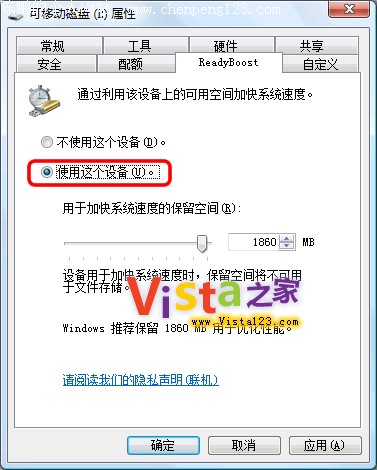
这时候如果打开优盘根目录,可以看到一个名为“$emd.sfcache”的文件。这实际上就是ReadyBoost所生成的SuperFetch缓存,其缓存文件的大小就是ReadyBoost属性中所指定的保留空间。
好了,通过“瘦身”、“减肥”、“去壳”外加一支“ReadyBoost”兴奋剂,你的系统速度已经能“跑”起来了,而且,内存占用和CPU资源占用大幅降低。
 打印本文
打印本文  关闭窗口
关闭窗口